Skripte und Funktionen
Workspace
- Im Workspace sind alle globalen Variablen aufgelistet.
- Alle Variablen gehen beim Programmneustart verloren!
- Speichern der Variablen mit
save-Anweisung möglich:save: Abspeichern aller Variablen inmatlab.matim akutellen Verzeichnis.save Dateiname: Spezifizieren des Dateinamens.save Dateiname x y: Nur ausgewählte Variablen werden abgespeichert.
→ Einfachste Möglichkeit Rechenergebnisse abzuspeichern.
- Alternativ: Verwenden des Kontextmenüs des Workspace-Tabs.
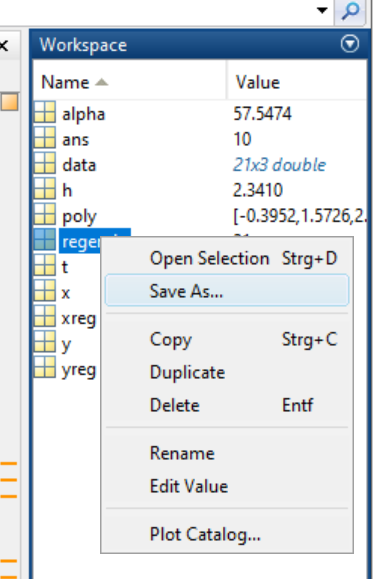
- Laden von Variablen aus einer
.mat-Datei erfolgt analog mit derload-Anweisung, alternativ über Open-Dialog.
Current Folder
- Der Current Folder gibt das Arbeitsverzeichnis vor.
.matoder.m-Dateien können in der Regel nur aus diesem Verzeichnis geladen werden.- Current Folder kann durch Benutzeroberfläche oder durch die
cd-Anweisung geändert werden. - Current Folder beim Start von MATLAB wird durch die Einstellung: General → Initial working folder festgelegt.
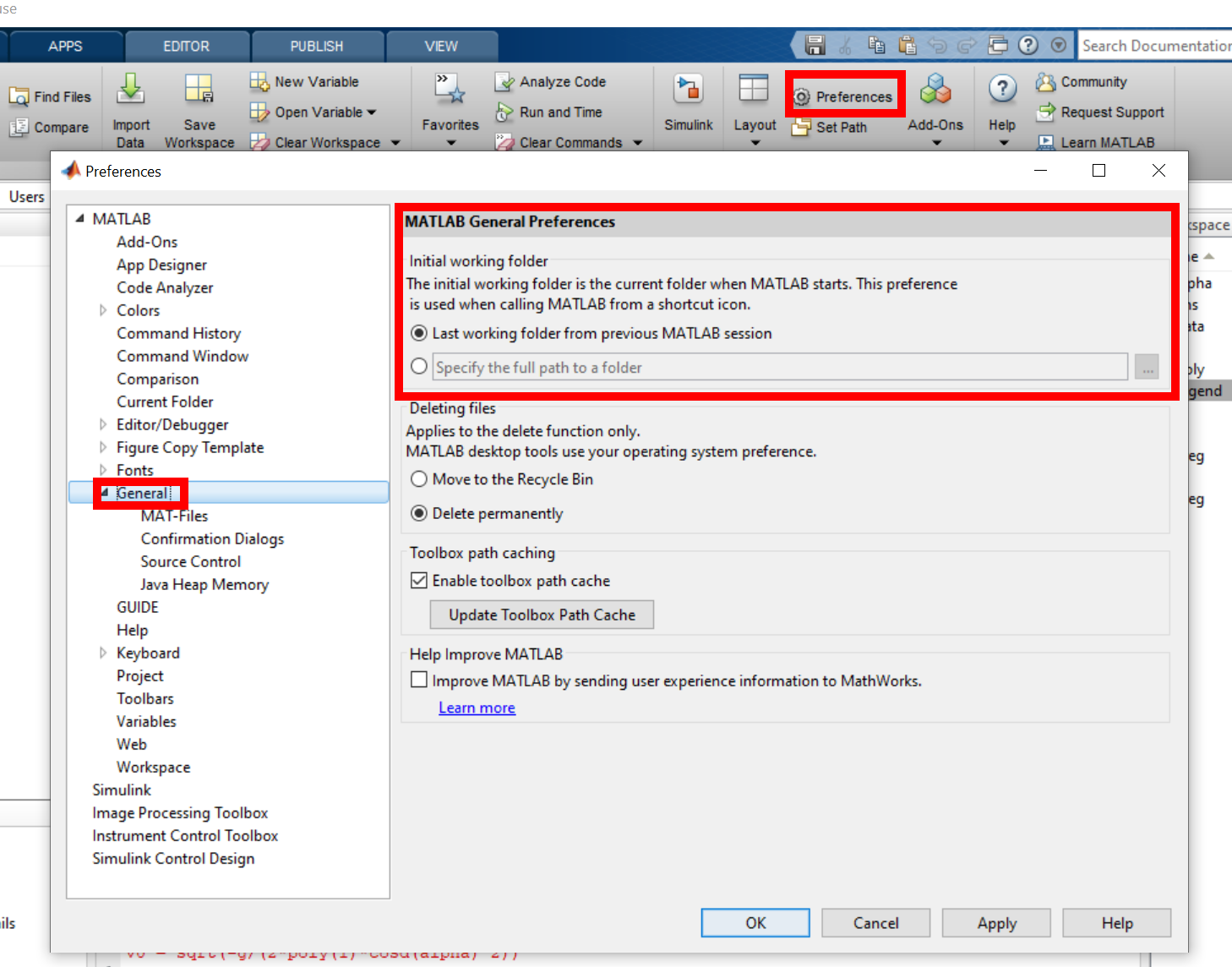
Skripte
- Skripte werden als
.m-Datei im Current Folder abgespeichert. - In Skripten wird eine Folge von Befehlen geschrieben, die sequentiell ausgeführt werden können.
- Alle Operationen und Funktionen der Command-Window-Eingabe können verwendet werden.
Beispiel
Berechnen Sie den Widerstand einer \(100\,\text m\) langen Kupferleitung mit einen Leiterdurchmesser von \(1\,\text{mm}\).
- Vorüberlegungen
- Erstellen eines neues Skriptes:
- Kommentare werden durch
%-Zeichen gekennzeichnet.- Kommentare können beliebigen Text enthalten, der nicht ausgeführt wird.
- z. B. Kurze Beschreibung des Skriptes in der ersten Zeile.
- oder ergänzende Informationen.
- Auswahl des Dateinamens beim Speichern des Skriptes.
- entsprechend der MATLAB-Variablen-Konvention:
- nur Ziffern, Groß- und Kleinbuchstaben, Unterstrich.
- erstes Zeichen darf keine Ziffer sein.
- Um Konflikte mit eingebauten Funktionen zu vermeiden, sollten alle selbstgeschriebenen Funktionen mit einem Großbuchstaben beginnen.
z. B.Widerstand1.m.
- Ausführen über grünen Play-Button / F5.
- Oder Eingabe des Skriptnamens im Command Window:
- Alle Variablen der Skripte sind global (siehe Workspace).
- Die Ausgabe von Rechenergebnissen erfolgt durch das Weglassen des Semikolon.
- Durch
%%wird ein neuer Abschnitt im Skript erstellt. - Abschnitte können mit Strg+Enter ausgeführt werden.
Aufgabe
Erstellen Sie ein Skript zur Berechnung der folgenden Aufgabe. Stellen Sie alle Größen und Zwischenergebnisse als Variablen dar.
Ein Kondensator \(C = 4{,}7\,\mu\text F\) wird über einen Widerstand \(R = 2{,}2\,\text k\Omega\) von einer Konstantspannungsquelle \(U_q = 5\,\text V\) geladen. Wie groß ist der Betrag der Kondensatorspannung \(u_C\) nach \(t = 20\,\text{ms}\)?
Lösung
Aufgabe
Erstellen Sie ein Skript zur Berechnung der folgenden Aufgabe. Stellen Sie alle Größen und Zwischenergebnisse als Variablen dar.
Ein beidseitig eingespannter Balken mit einer Länge von \(l = 4\,\text m\) wird mit einer verteilten Streckenlast von \(q = 5\,\text{kN}/\text{m}\) belastet. Die Abmaße sind \(h=10\,\text{cm}\) und \(b=5\,\text{cm}\). Der Balken besteht aus Stahl und besitzt das E-Modul von \(E=21000\,\text{kN}/\text{cm}^2\). Berechnen Sie zunächst das Flächenträgheitsmoment \(I\) und anschließend die Durchbiegung in der Mitte.
Lösung
Funktionen
- Funktionen werden in MATLAB ebenfalls in einer
.m-Datei gespeichert. - Funktionen besitzen im Vergleich zu Skripten mehrere Eingabeparameter und mehrere Rückgabewerte.
- Alle Variablen einer Funktion werden als lokal betrachtet.
Beispiel
Erstellen Sie eine Funktion für die Berechnung des Leitungswiderstandes aus spezifischem Widerstand, Leiterlänge und Leiterdurchmesser.
- Der Name der Funktion muss mit dem Dateinamen übereinstimmen.
- Eine kleine Beschreibung der Funktion kann eingefügt werden.
Aufrufen mitdoc Widerstand2. - Beim Ausführen müssen die Parameter mit Werten versehen werden:
Lösung
Diskussion
- Objektorientierte Programmierung, Wiederverwendbarkeit
- Wann Funktion, wann Skript???
Aufgabe
Erstellen Sie eine Funktion, die eine komplexe Zahl aus Betrag und Phase in Grad erstellt.
- Eingabeparameter:
- Betrag:
mag - Phase in Grad:
phase
- Betrag:
- Rückgabeparameter: komplexe Zahl
z
Lösung
function [z] = Versor(mag, phase)
% VERSOR Erstellen einer komplexen Zahl mit dem Versoroperator
% z = VERSOR(mag, phase) erstellt eine komplexe Zahl aus Betrag und Phase
% in Grad
z = mag * exp(1i*deg2rad(phase));
end
>> Versor(2, 90)
ans =
122.4647e-018 + 2.0000e+000i
Verwendung von 1i für die komplexe Einheit entsprechend der Warnung!
Aufgabe
Die Versor-Funktion soll für die Verwendung mit Matrizen umprogrammiert werden.
Eine mögliche Eingabe: Versor([1, 2], [90, 45])
Lösung
Alle Operationen müssen durch elementweise Operationen ersetzt werden.
Aufgabe
Schreiben Sie eine Funktion, die den Betrag und die Phase in Grad einer komplexen Zahl ausgibt. Welche Möglichkeiten gibt es, mehrere Ausgabewerte auszugeben?
Lösung
Funktion mit zwei Ausgabewerten:
function [mag, phase] = CPolar(z)
% CPOLAR Ausgabe des Betrages und des Winkels eine komplexen Zahl
% CPOLAR(z)
mag = abs(z);
phase = rad2deg(angle(z));
end
>> CPolar(1+1i)
ans =
1.4142
>> [m, p] = CPolar(1+1i)
m =
1.4142
p =
45
Nachteil: Funktion gibt standardmäßig nur den Betrag aus. Es muss nach beiden Werten gefragt werden.
Vorteil: Mit Werten kann weitergerechnet werden.
Funktion ohne Ausgabewerten:
function [] = CPolar(z)
% CPOLAR Ausgabe des Betrages und des Winkels eine komplexen Zahl
% CPOLAR(z)
mag = abs(z)
phase = rad2deg(angle(z))
end
>> CPolar(1+1i)
mag =
1.4142
phase =
45
Nachteil: Mit Werten kann nicht weitergerechnet werden.
Vorteil: Beide Werte werden von allein ausgegeben.
Ausgabe als Liste
Verzweigungen
- Bis jetzt: Funktionen und Skripte mit linearen Programmablauf.
- Es folgt: Verzweigungen und Schleifen im Programmablauf.
If-Anweisung
If-Anweisung
- Aufbau einer einfachen
if-Anweisung:
- Wenn die Bedingung wahr ist, dann werden die Befehle ausgeführt.
- Bedingungen:
- Bedingungen können aus Vergleichsoperatoren und logischen Verknüpfungen bestehen.
- Vergleichsoperatoren:
<: kleiner
<=: kleiner gleich
>: größer
>=: größer gleich
==: gleich
~=: ungleich - Logische Verknüpfungen:
&: und
|: oder
~: nicht
Beispiel
Schreiben Sie eine Funktion, die einen Eingabeparameter einen Wert auf 100 begrenzt.
If-Anweisung mit Else-Anweisung
Wenn die Bedingung wahr ist, dann werden die Befehle1 ausgeführt, ansonsten werden die Befehle2 ausgeführt.
Beispiel
Programmieren Sie die Signum-Funktion:

If-Anweisung mit Else-If-Anweisung
Wenn die Bedingung1 wahr ist, dann werden die Befehle1 ausgeführt, ansonsten wenn die Bedingung2 wahr ist, dann werden die Befehle2 ausgeführt.
Wenn keine der beiden Bedingungen wahr sind, werden die Befehle3 ausgeführt.
Beispiel
Erweitern Sie die Signum-Funktion, sodass nach der Definition ebenfalls gilt: \(\text{sgn}\,0 = 0\).
Aufgabe
Programmieren Sie eine Clamp-Funktion, die die Eingangsvariable \(x\) zurückgibt, wenn diese innerhalb der angegebenen Grenzen \([a, b]\) liegt. Ansonsten wird die untere oder obere Grenze zurückgegeben.
Lösung
Switch-Anweisung
- Motivation: Verwendung der
switch-Anweisung, wenn eineif-Anweisung mit vielen Verzweigungen benötigt wird. - Zum Beispiel:
function [y] = Calc(a, b, op) % CALC führt eine Berechnung mit zwei Operanden durch if op == 1 % Addition y = a + b; elseif op == 2 % Subtraktion y = a - b; elseif op == 3 % Multiplikation y = a .* b; elseif op == 4 % Division y = a ./ b; elseif op == 5 % Potenz y = a .^ b; else % Fehler y = 0; end end >> Calc(4, 5, 1) ans = 9 >> Calc(4, 5, 2) ans = -1 >> Calc(4, 5, 3) ans = 20
→ Es werden verschiedene Werte einer Variable abgefragt und verschiedene Programmstücke ausgeführt. - Übersichtlicher und sicherer: Verwendung der
switch-Anweisung
Lösung
Weiteres Beispiel:
- op als optionaler Parameter.
- mehrere Eingabemöglichkeiten der Operationen:
Unterscheidung zwischen Zahlen und Zeichenketten
function [y] = Calc2(a, b, op)
% CALC2 führt eine Berechnung mit zwei Operanden durch
if nargin < 3
op = 'add';
end
switch lower(op)
case {1, 'add', '+', 'addieren'}
y = a + b;
case {2, 'sub', '-', 'subtrahieren'}
y = a - b;
case {3, 'mult', '*', 'multiplizieren'}
y = a .* b;
case {4, 'div', '/', 'dividieren'}
y = a ./ b;
case {5, 'pot', '^', 'potenzieren'}
y = a .^ b;
otherwise
y = nan;
end
end
Schleifen
For-Schleife
For-Schleife
- Wichtigste Schleifen-Anweisung in MATLAB.
- Aufbau:
- Der Schleifenrumpf
statementswird hierbei für alle Elemente der Listevaluesausgeführt. statementswerdenlength(values)-mal ausgeführt.- Die Variable
indexnimmt dabei jeweils einen Wert aus der Listevaluesan.
Beispiel
Geben Sie die Zahlen [1, 2, 4, 8] mit Hilfe der disp-Funktion aus.
Aufgabe
Programmieren Sie eine Funktion zur Berechnung des Fakultätswertes einer ganzen Zahl.
Lösung
Aufgabe
Schreiben Sie eine Funktion, die die Summe aller ganzen Zahlen von 1 bis zum Eingabeparameter \(n\) berechnet.
Lösung
Aufgabe
Schreiben Sie eine Funktion, die die Summe der ersten \(n\) ungeraden Zahlen berechnet.
Lösung
function [y] = Sum2(n)
% SUM berechnet der ersten n ungeraden Zahlen
y = 0;
for k = 1:n
y = y + (2*k - 1);
end
end
Alternative Lösung:
Lösung
In der Regel sollten alle geschriebenen Funktionen auf Vektoren anwendbar gemacht werden.
→ Funktion kann nicht mit Vektoren verwendet werden!
- Vergleichsoperatoren können nur auf skalare Funktionen angewendet werden.
- Lösung: Mit Hilfe einer For-Schleife alle Elemente des Vektors einzeln berechnen.
Aufgabe
Schreiben Sie die Funktion Sign so um, dass diese elementweise auf einen Vektor angewendet werden kann. Verwenden Sie hierfür die for-Funktion, um den Vergleich auf jedes Element des Eingangsvektors einzeln anzuwenden.
Lösung
function [y] = Sign2(x)
% SIGN Signum-Funktion
for n = 1:length(x)
if x(n) > 0
y(n) = 1;
elseif x(n) < 0
y(n) = -1;
else
y(n) = 0;
end
end
end
>> Sign2([-4, 0, 10])
ans =
-1 0 1
>> Sign2(10)
ans =
1
Alternative Lösung mit Anhängen der Werte (y(end + 1)):
arrayfun-Funktion
Alternativ kann mit der arrayfun-Funktion eine Funktion auf einen Vektor angewendet werden.
Beispiel im Command Window:
Wie kann damit eine Funktion geschrieben werden?
function [y] = Sign3(x)
y = arrayfun(@(x) Sign_(x), x);
end
function [y] = Sign_(x)
% SIGN Signum-Funktion
if x > 0
y = 1;
elseif x < 0
y = -1;
else
y = 0;
end
end
- Verwendung einer privaten Funktion
Sign_. - Beim Aufrufen der Funktion
Sign3wird diearrayfun-Funktion elementweise angewendet. - Eine MATLAB
.m-Datei kann mehrere Funktionen enthalten. Die Funktion,die dem Dateinamen entspricht, wird beim Aufrufen der Funktion ausgeführt. Alle andere Funktionen werden als private Funktionen angesehen. Auf diese Funktionen können von außen nicht zugegriffen werden.
Vorteile der arrayfun-Lösung
Form des Eingabevektors / der Eingabematrix bleibt erhalten:
Lösung
Analyse der MATLAB-Implementation der sign-Funktion
Suche nach sign.m im MATLAB-Installationsordner:
Verwenden von Filteranweisungen:
While-Schleife
While-Schleife
Der Rumpf(statements) einer While-Schleife wird wiederholt, solange eine Bedingung(expression) wahr ist.
Beispiel
Schreiben Sie ein Skript, das den Nutzer auffordert, eine positive Zahl einzugeben. Diese Eingabe soll wiederholt werden, wenn der Nutzer eine negative Zahl eingibt. Verwenden Sie für die Eingabe einer Zahl die input-Funktion.
Aufgabe
Schreiben Sie ein Programm, dass die Quersumme einer natürlichen Zahl berechnet.
Tipps:
- Modulo-Operator
mod(a, b)
Gibt den Rest bei einer Ganzzahl-Division an.
mod(n, 10)liefert die letzte Stelle vonn! - Mit
floor(n / 10)kann die letzte Stelle vonnentfernt werden.
Lösung
Programmablaufplan:
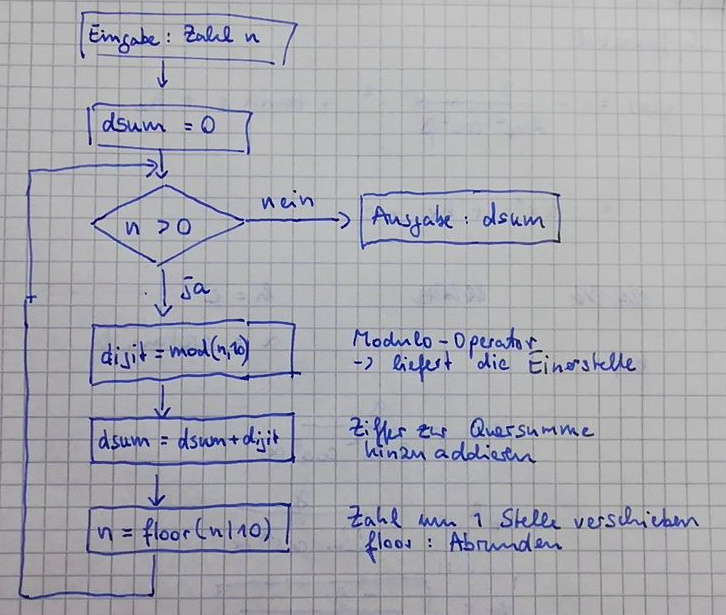
Aufgabe
Schreiben Sie die Funktion aus der vorangegangenen Aufgabe um, sodass diese die Prüfziffer eine ISBN-10-Nummer berechnen kann.
Aufbau einer ISBN-10-Nummer am Beispiel von 0-7475-5100-6
- Letzte Ziffer (6) ist die Prüfziffer.
- Zur Berechnung der Prüfziffer werden die erste Ziffer mit 1, die zweite Ziffer mit 2, ..., die neunte Ziffer mit 9 multipliziert und alles aufaddiert.
- Der Rest bei der Division dieser gewichteten Quersumme durch 11 ist die Prüfziffer. Ist die Prüfziffer 10, so wird ein X eingesetzt.
- Am Beispiel:
- Die ISBN-Nummer soll wie folgt in die Funktion eingegeben werden:
ISBN(074755100).
Lösung
Mit While-Schleife
function [pz] = ISBN(n)
%ISBN Berechnen der ISBN10-Prüfziffer
pz = 0;
w = 9;
while n > 0
digit = mod(n, 10);
pz = pz + digit * w;
n = floor(n / 10);
w = w - 1;
end
pz = mod(pz, 11);
Mit For-Schleife
Laufzeit-Analyse
- Für größere Berechnung ist die Laufzeit einer Funktion entscheidend.
- Es folgen Optimierungsansätze zum Verbessern der Laufzeit einer Funktion.
-
Beispiel für die Laufzeit-Analyse: Fibonacci-Folge.
\[y[k] = { 1, 1, 2, 3, 5, 8, ... }\]\[y[k] = y[k-1] + y[k-2], \quad y[0] = y[1] = 1 \]
Aufgabe
Schreiben Sie eine Funktion Fibonacci(n), die rekursiv die ersten n Glieder der Fibonacci-Folge berechnet.
Lösung
Aufgabe
Messen Sie die Laufzeit der Funktion Fibonacci mit Hilfe des tic- und toc-Befehls. Welcher Wert für n ist sinnvoll um ein reproduzierbares Ergebnis zu erhalten?
Lösung
Mit \(n = 1000\) gibt es keine konstanten Ergebnisse
→ Laufzeitmessung ist stark abhängig von Hintergrundprozessen.
\(n = 10^6\) liefert konstante Ergebnisse, hier: \(t_L \approx 90\,\text{ms}\).
Deutliche Verbesserung der Laufzeit durch y = zeros(n); am Anfang des Programmes.
Aufgabe
Geben Sie mit Hilfe der disp-Funktion die Nummer des Gliedes aus, das aktuell berechnet wird. Wie verändert sich die Laufzeit? Wie kann die Anzahl der Ausgaben reduziert werden und der Fortschritt trotzdem angezeigt werden?
Lösung
- Zeile 9:
disp(k)einfügen → \(t_L \approx 40 \,\text{s}\). - Wenn Ausgaben benötigt werden, dann ist die Anzahl deutlich zu begrenzen!
→ \(t_L \approx 140\,\text{ms}\)
Aufgabe
Implementieren Sie die Funktion Fibonacci mit Hilfe der expliziten Lösung der Fibonacci-Folge. Vergleichen Sie die Laufzeit!
mit
Lösung
function [y] = Fibonacci2(n)
% FIBONACCI berechnet die ersten n Glieder der Fibonacci-Folge
f = (1 + sqrt(5)) / 2;
k = 1:n;
y = (f.^k - (1-f).^k) / sqrt(5);
end
\(t_L \approx 90\,\text{ms}\) → nicht langsamer als die rekursive Lösung.
→ Geschwindigkeitsgewinn, da eine Parallelisierung möglich ist.